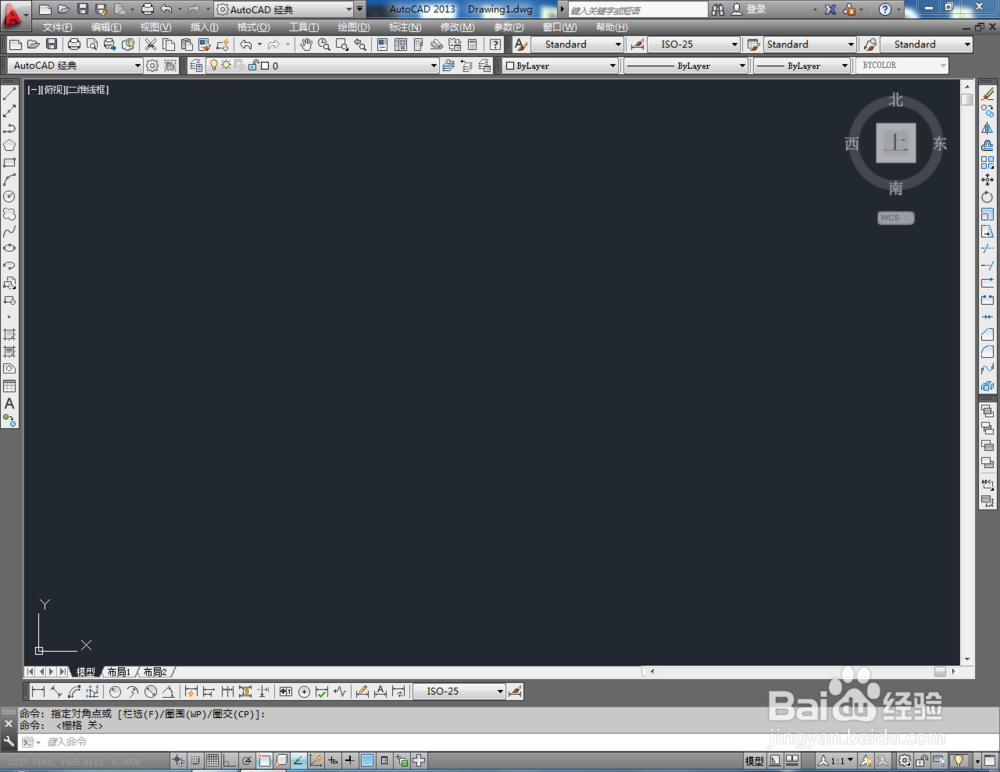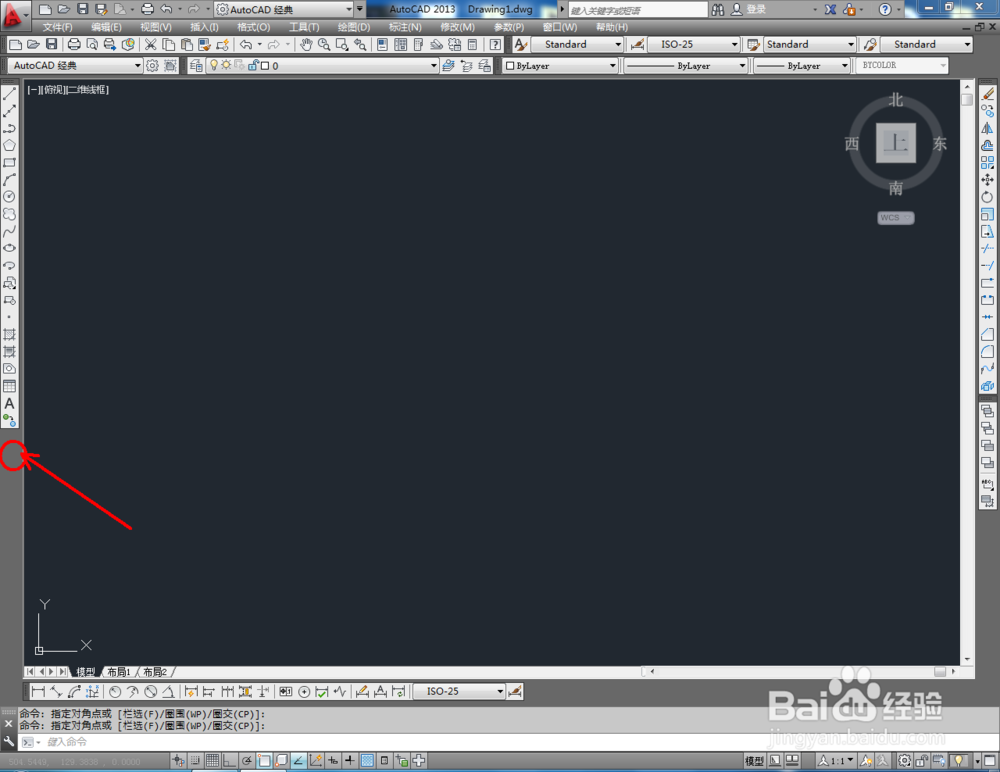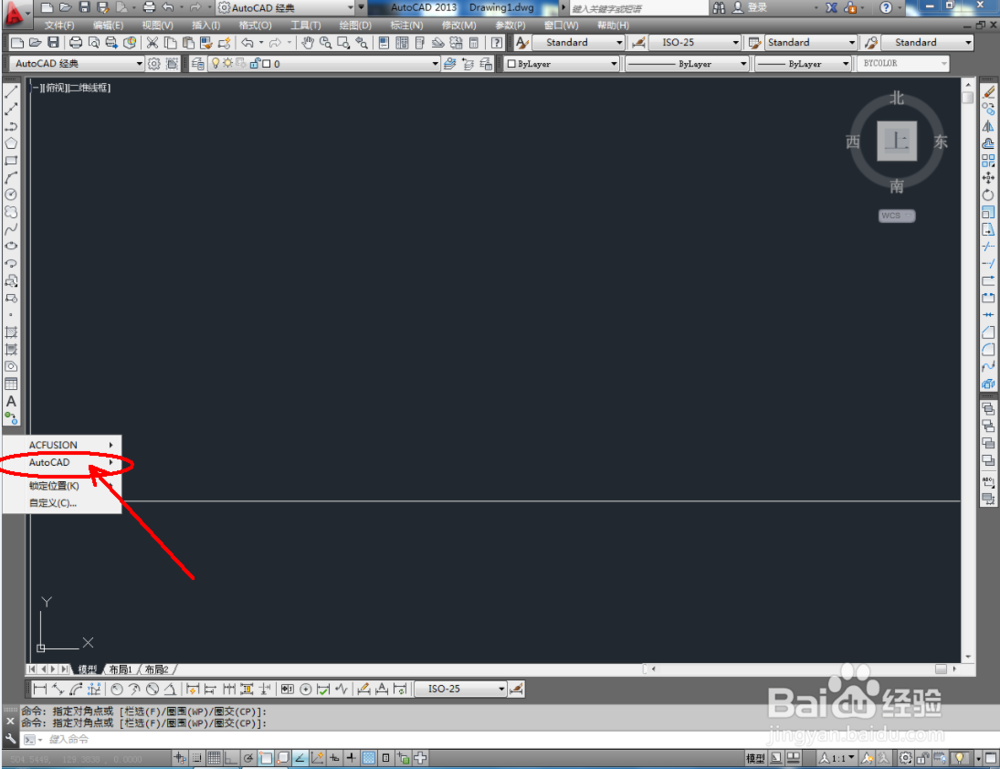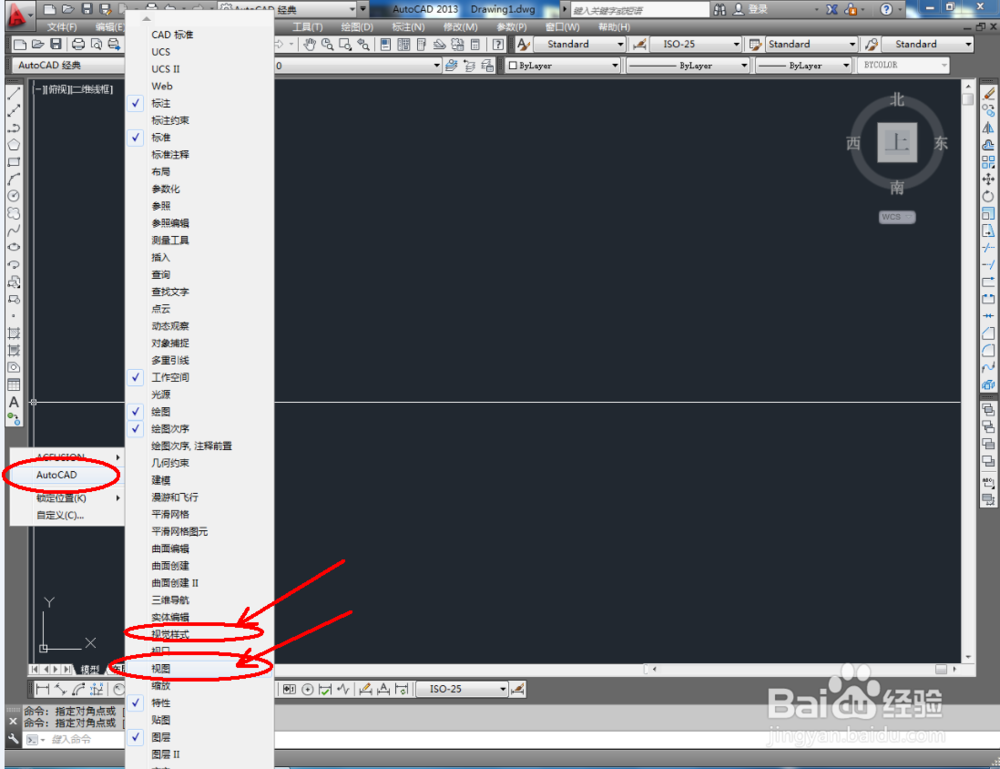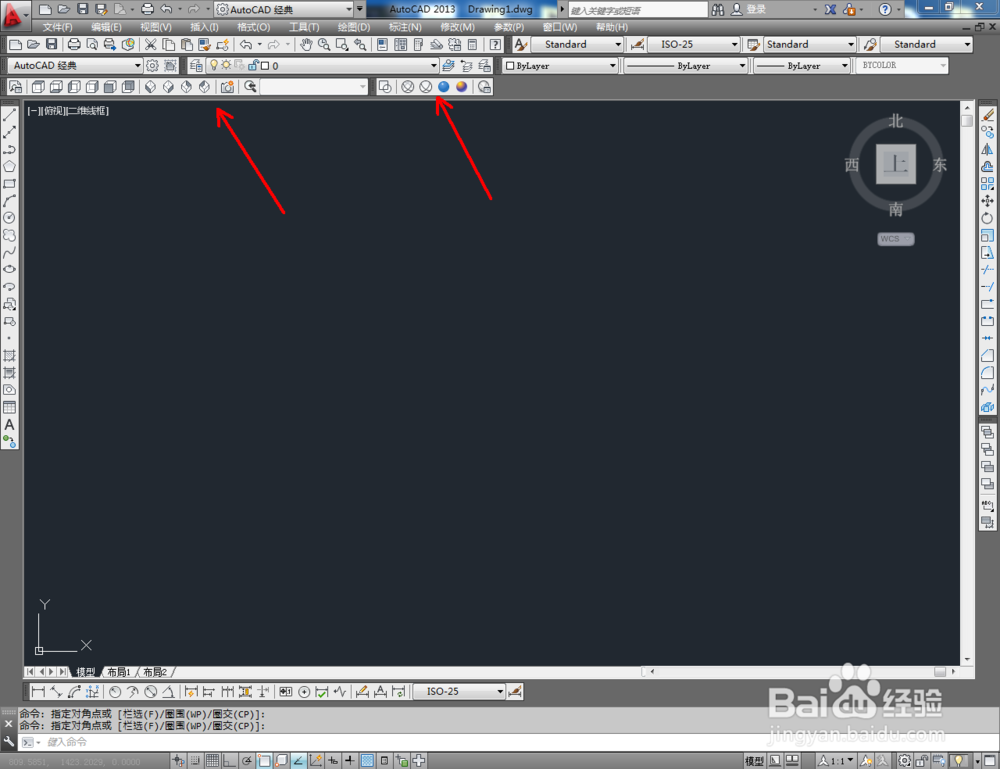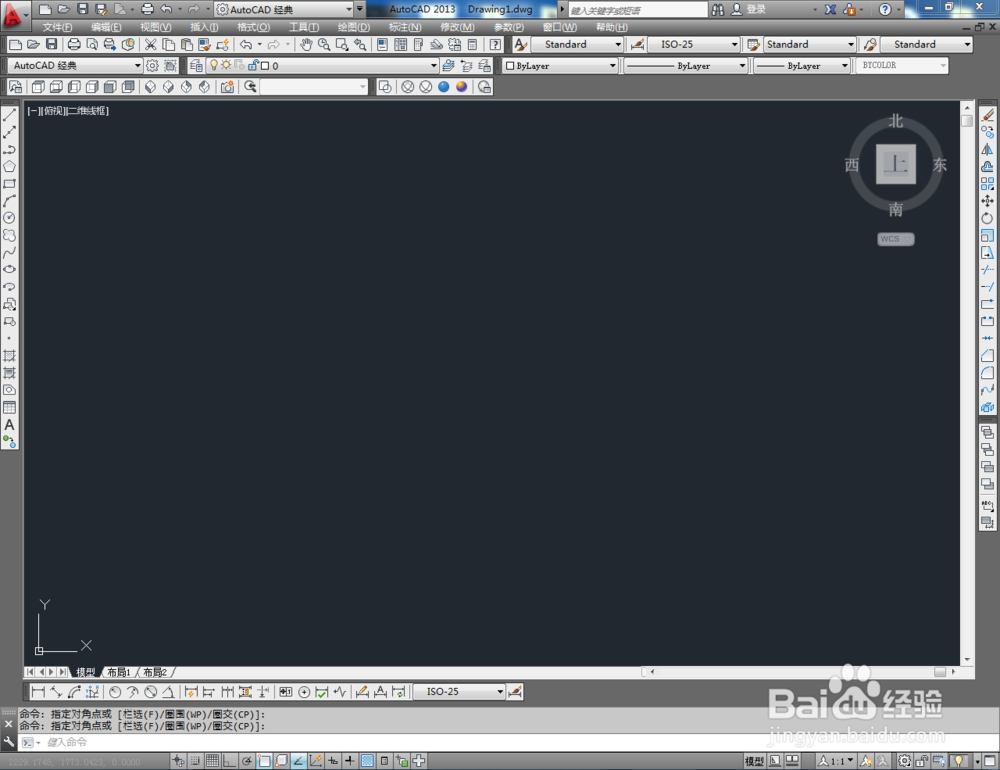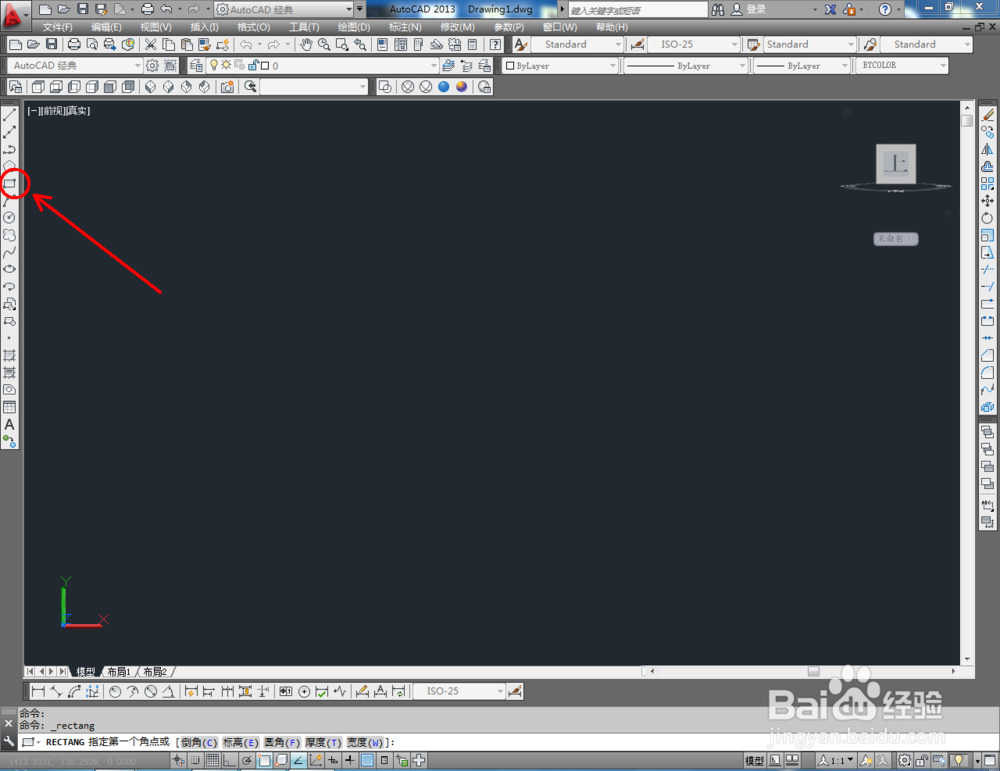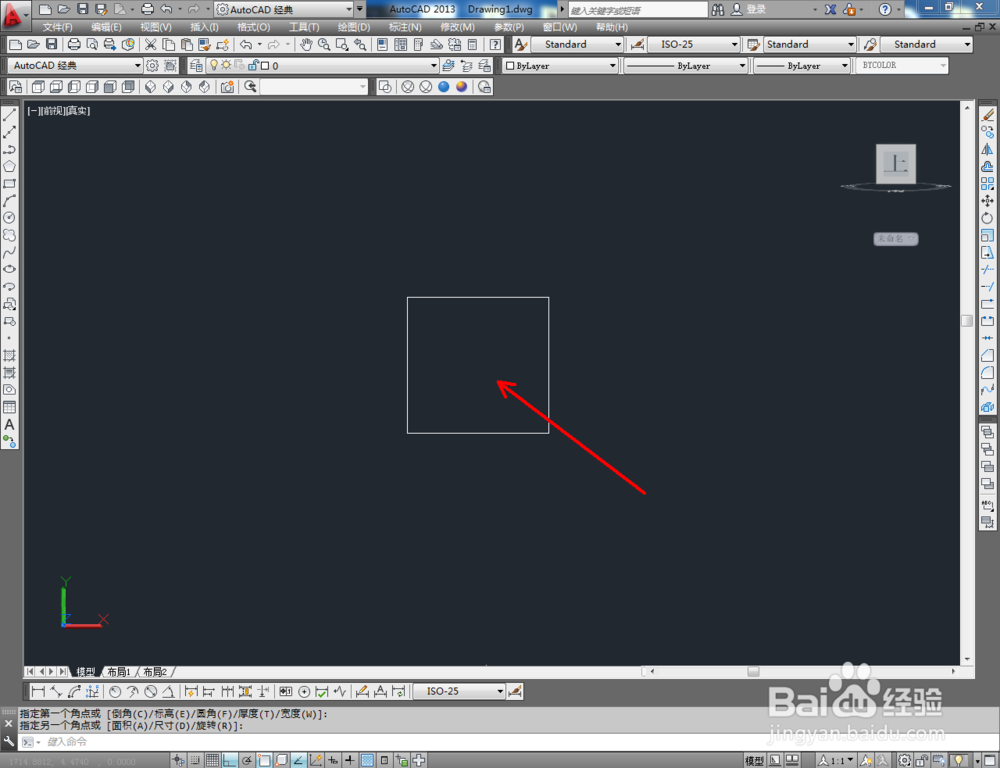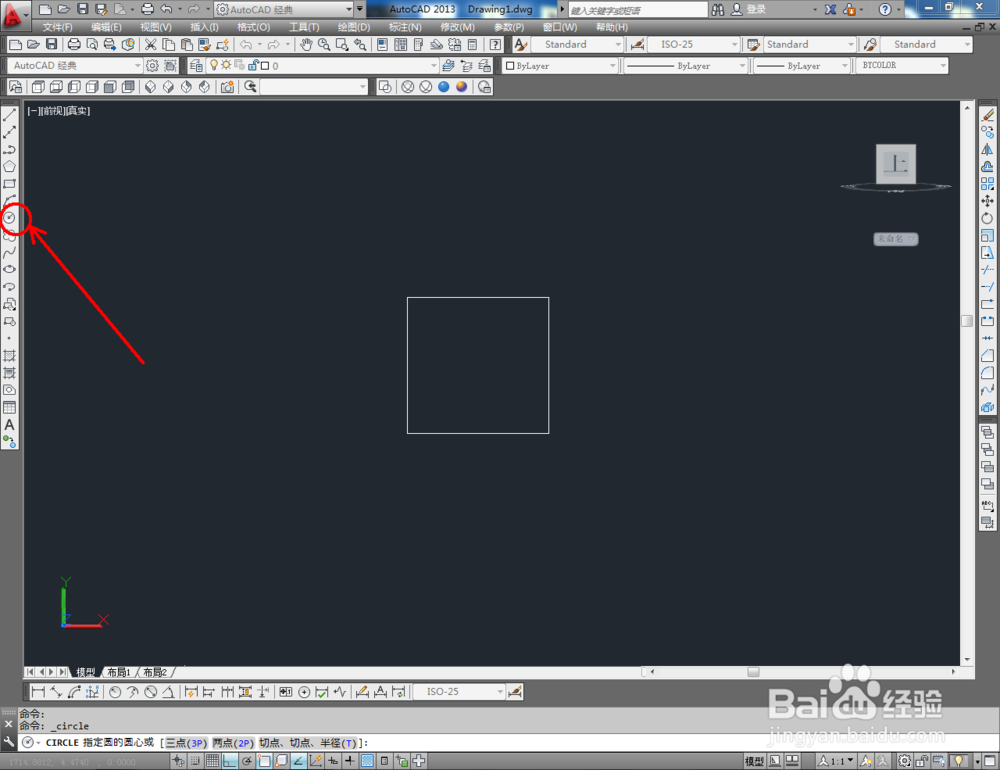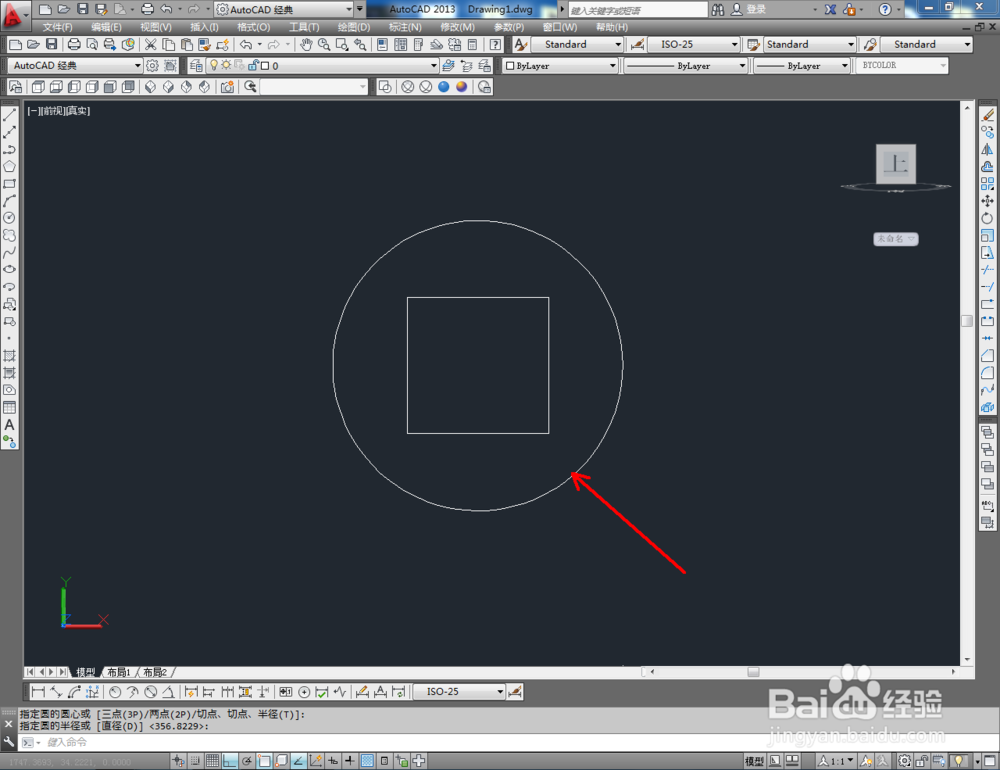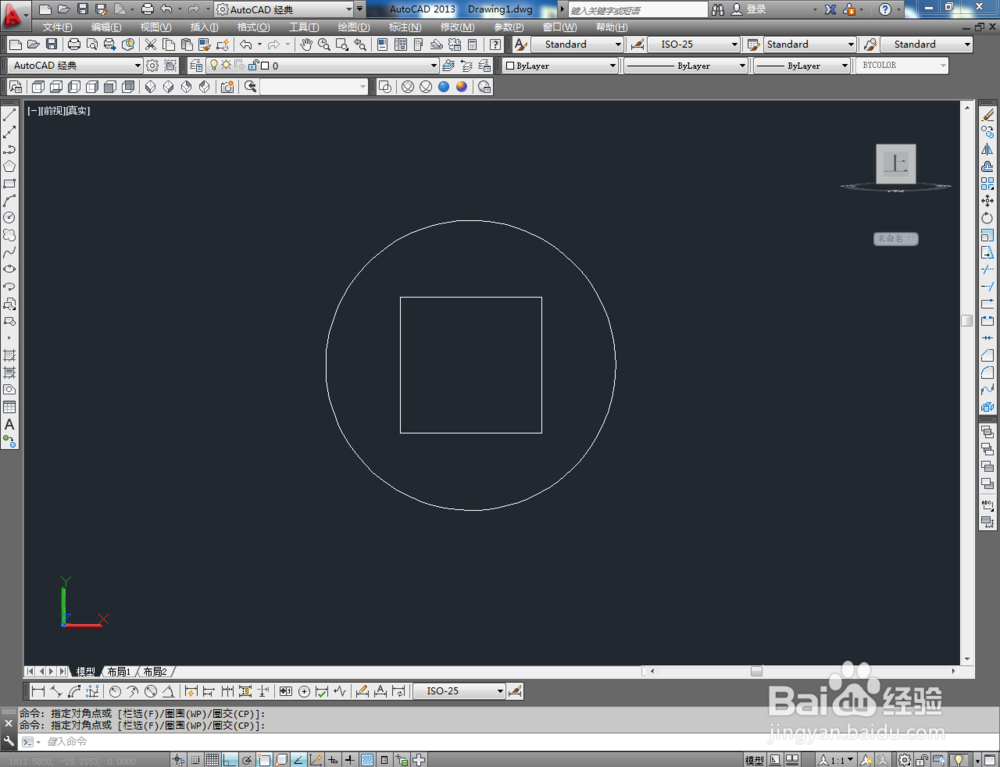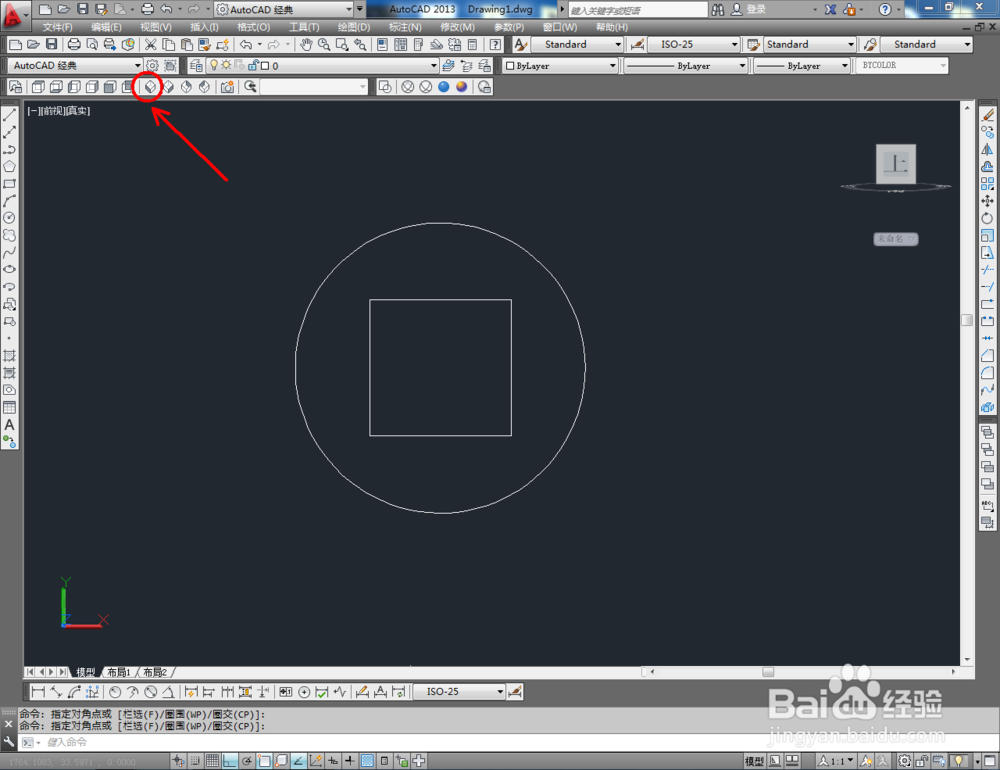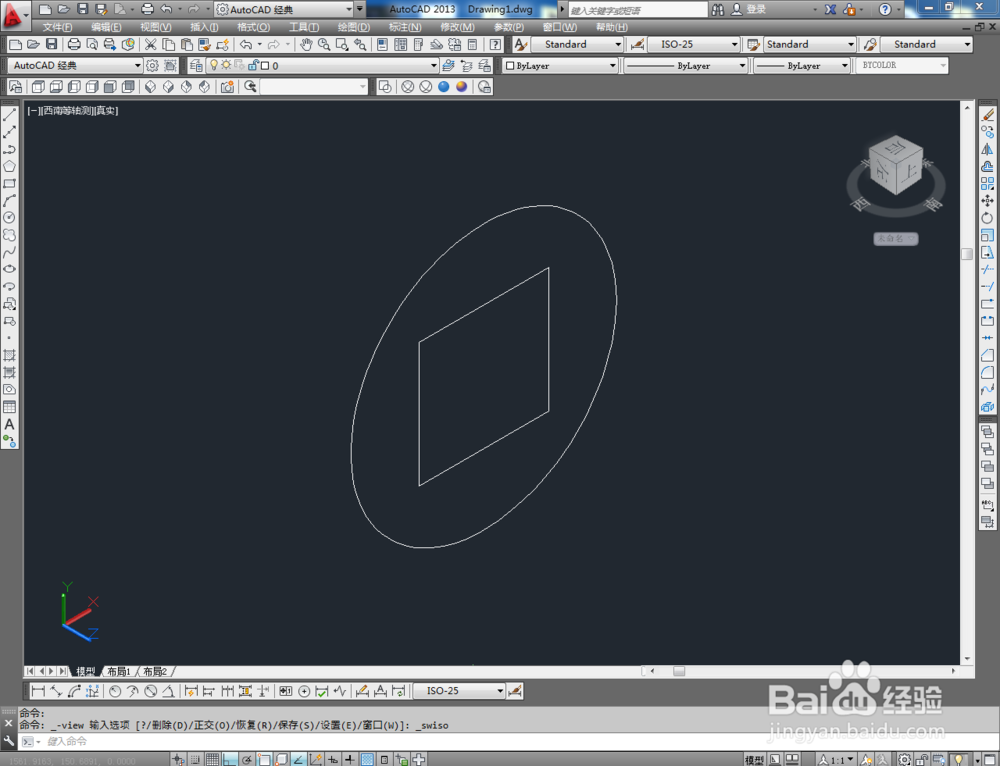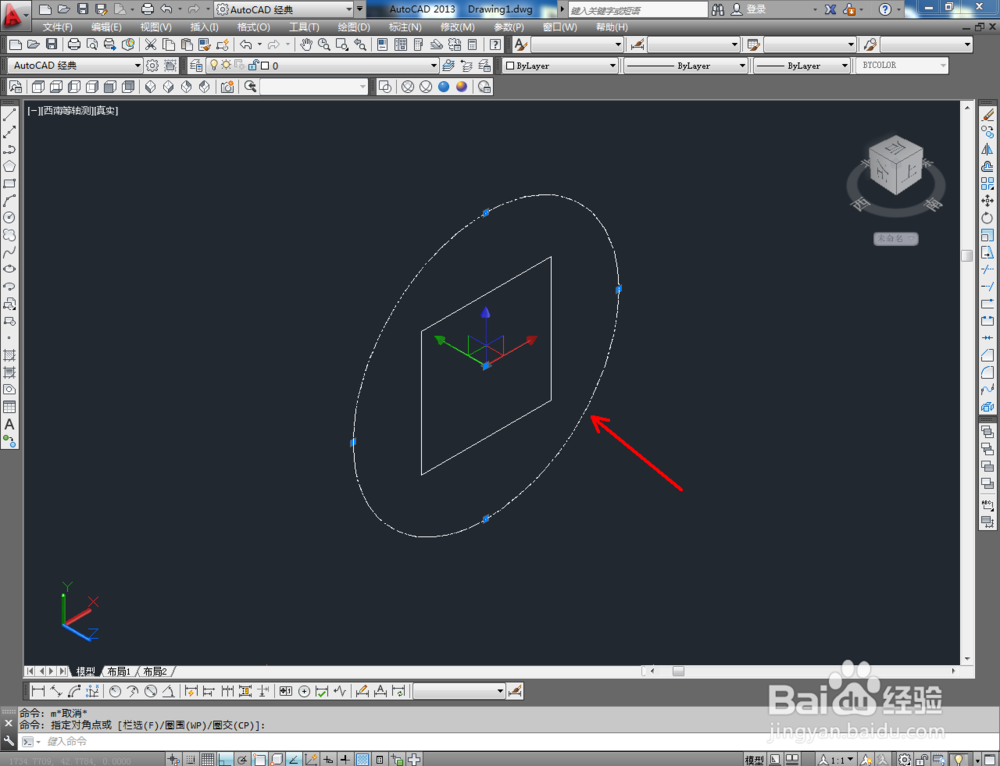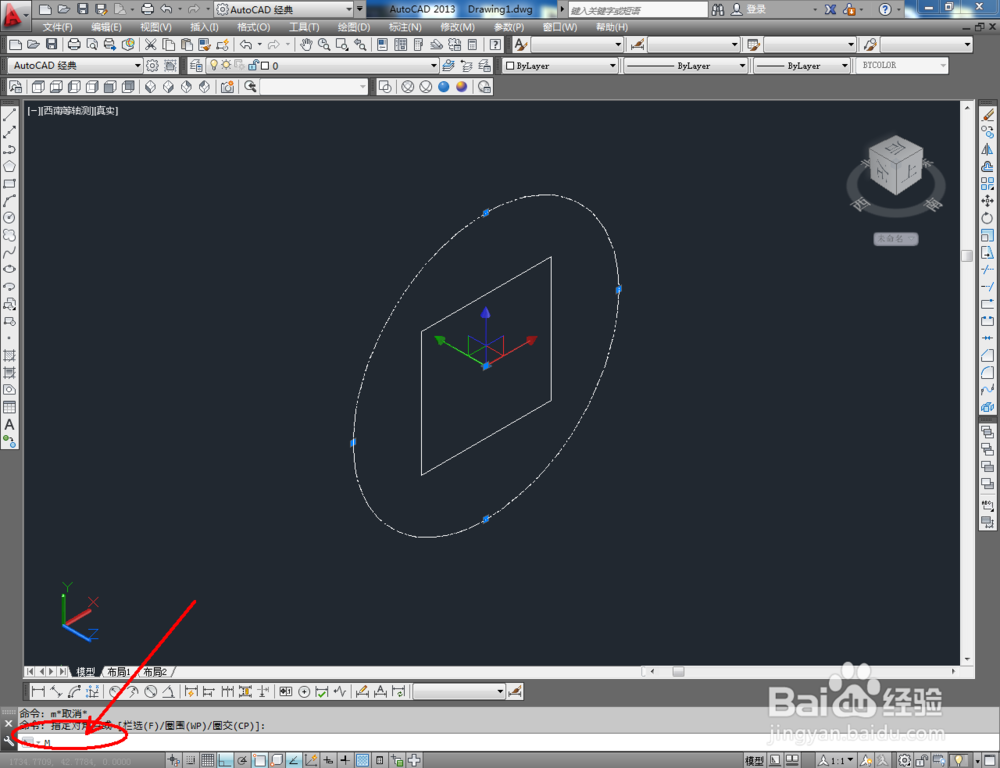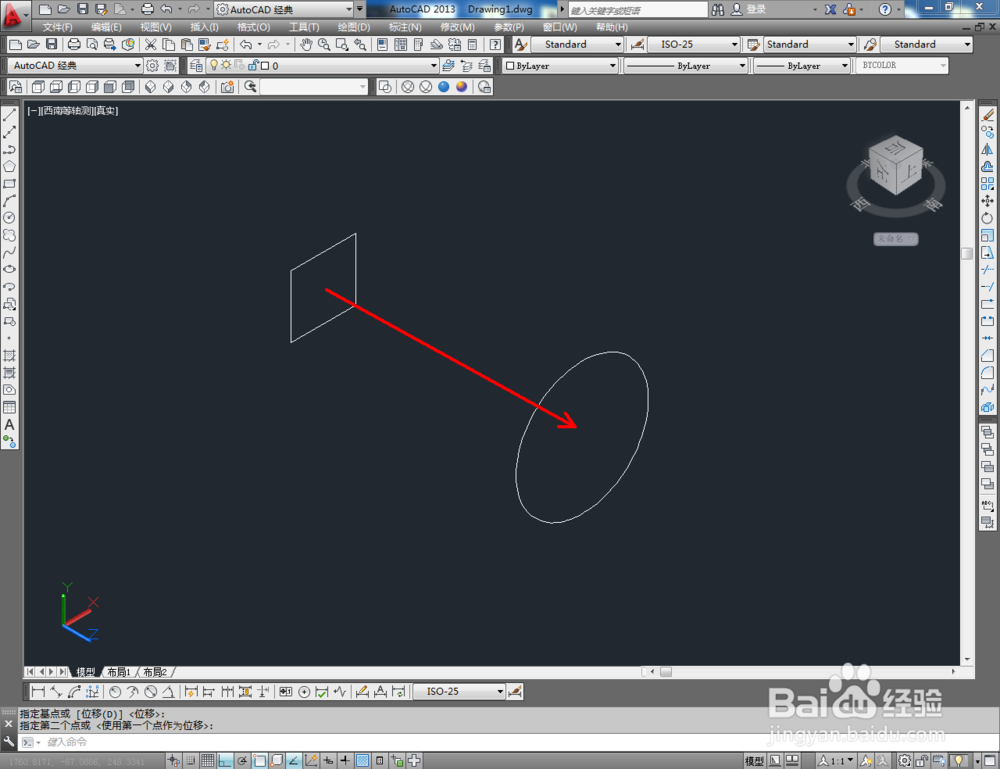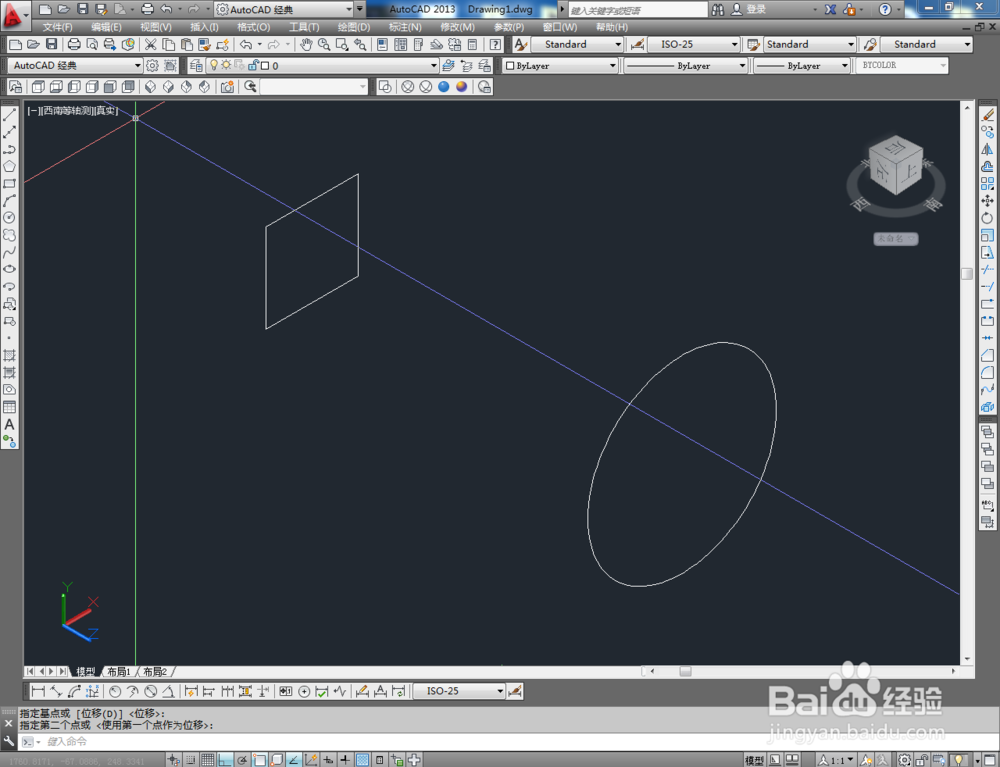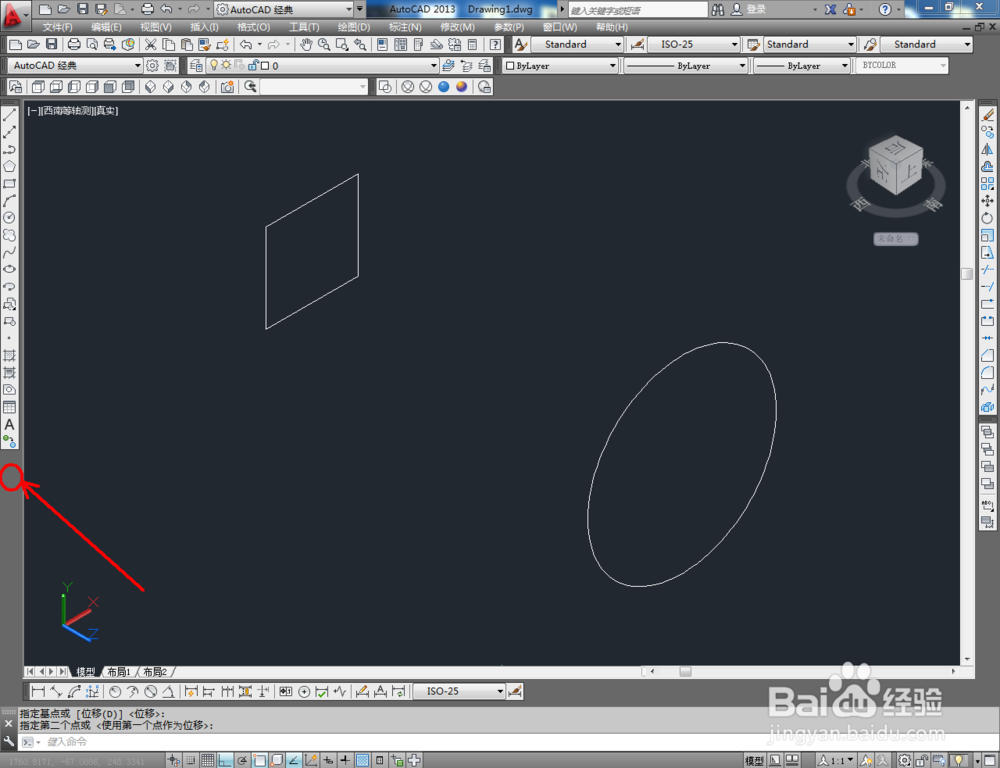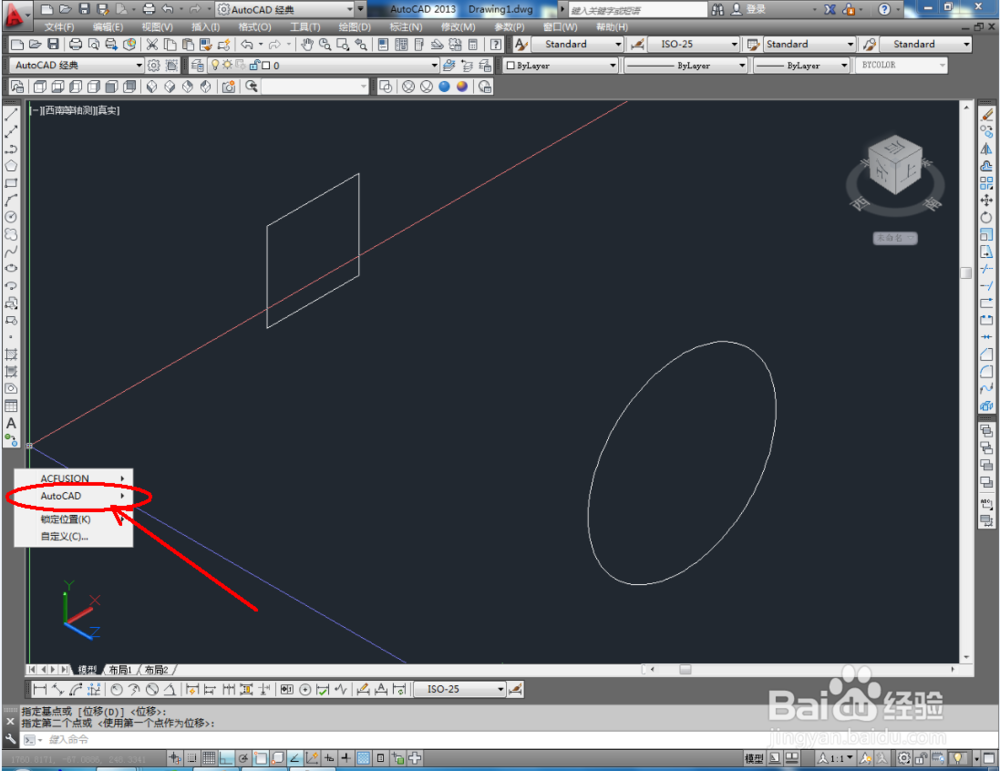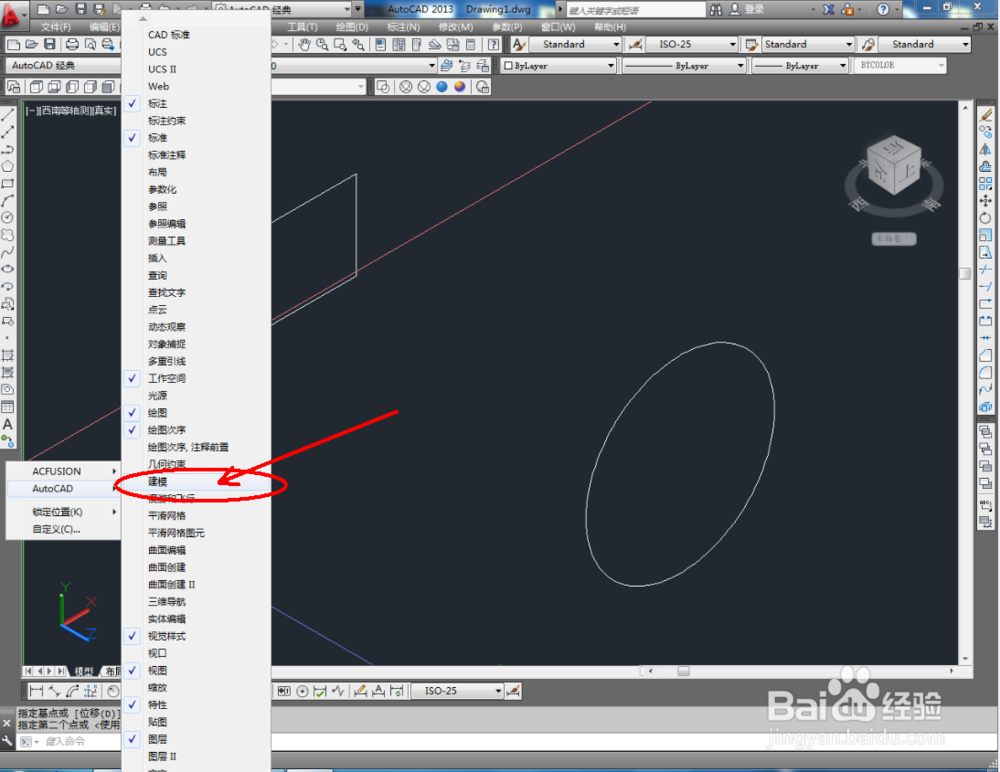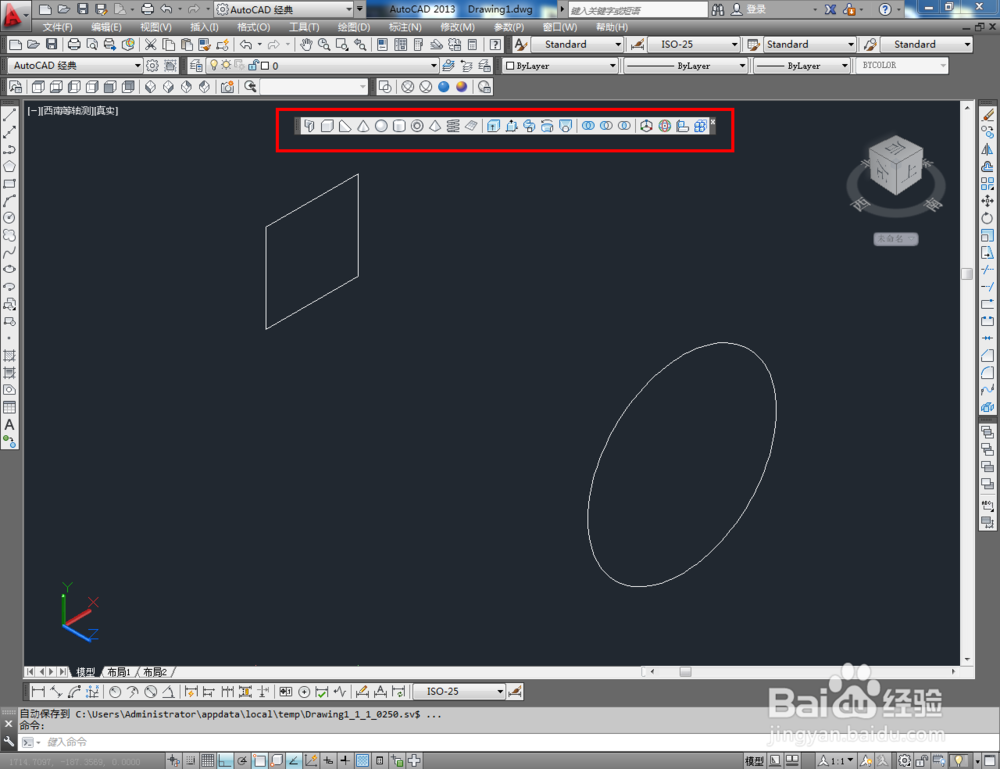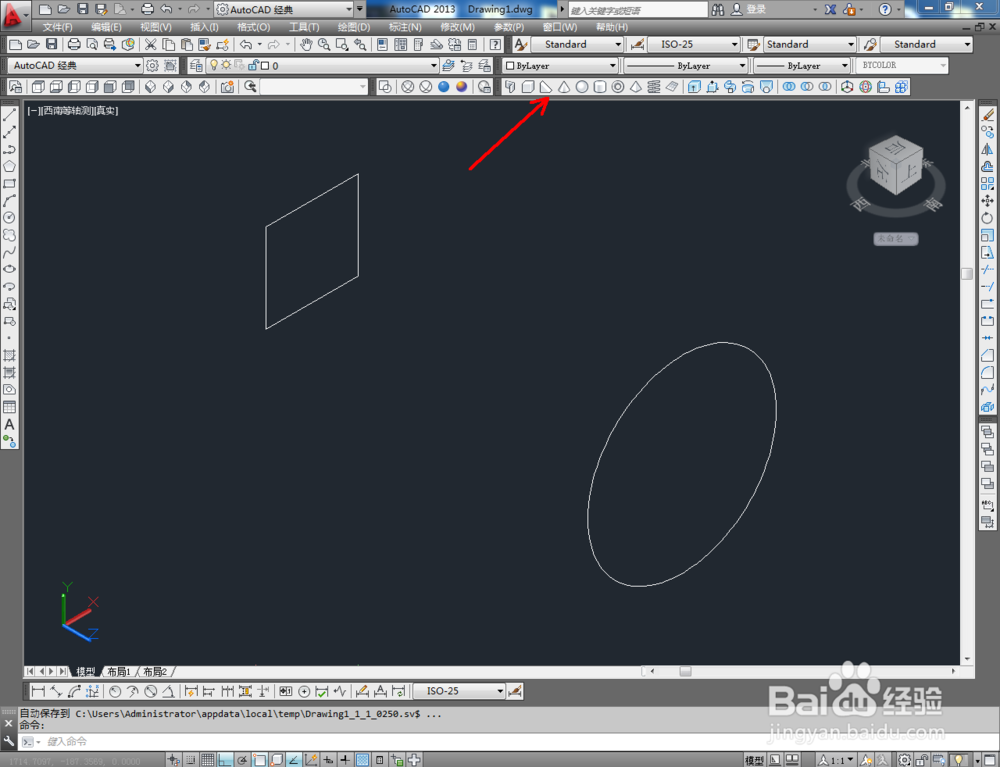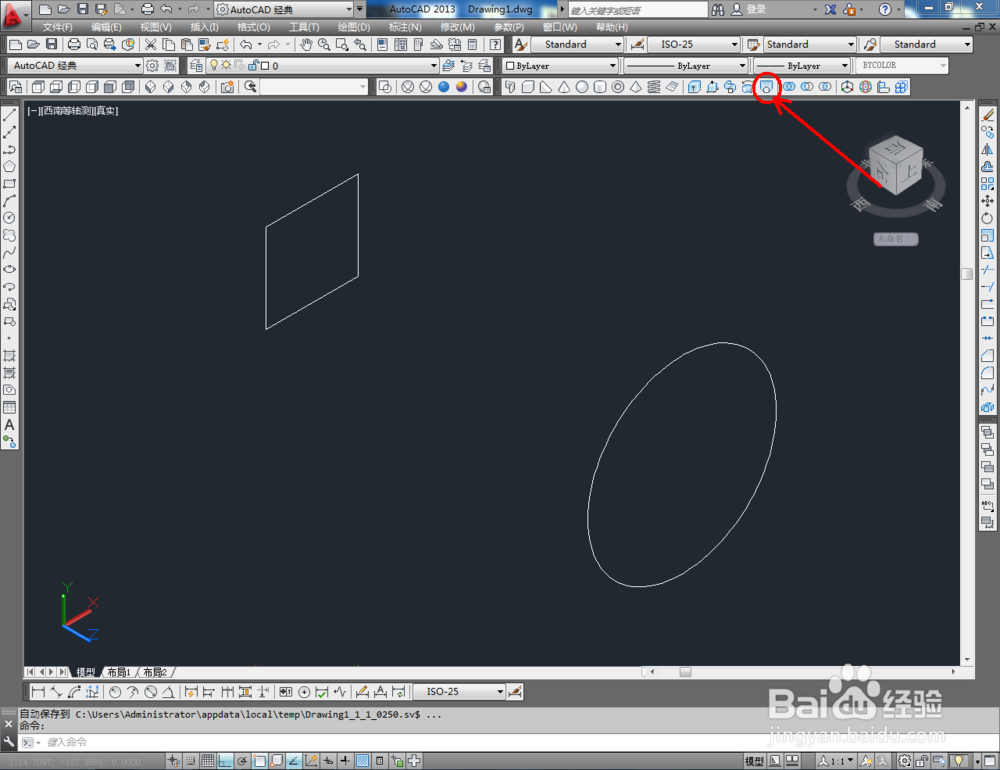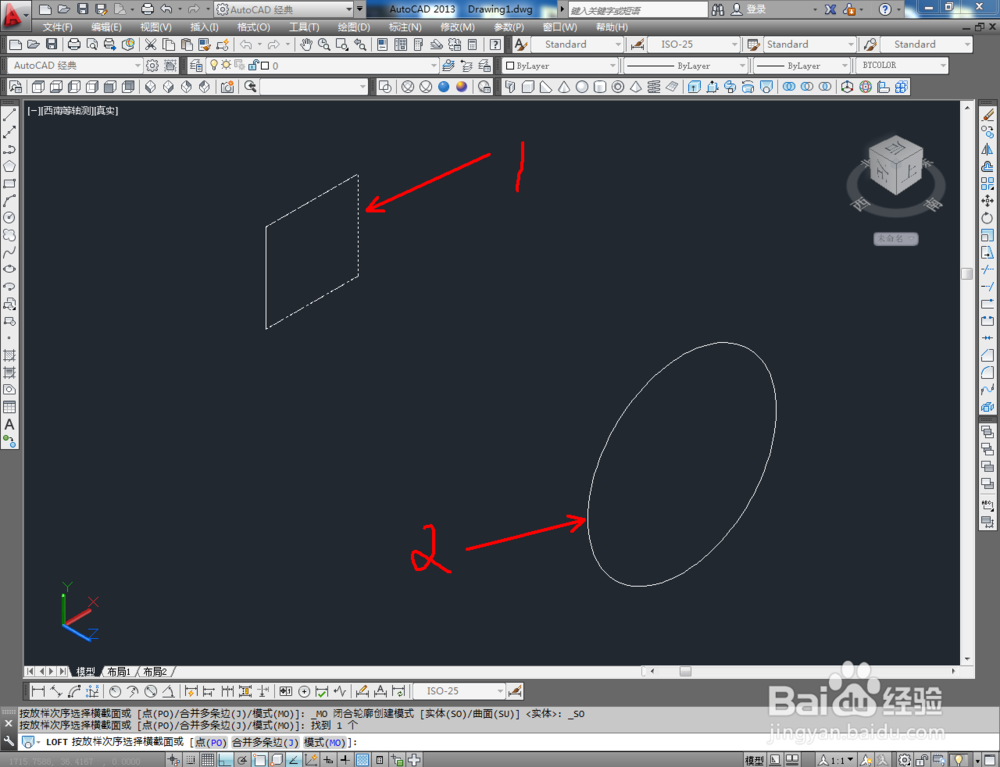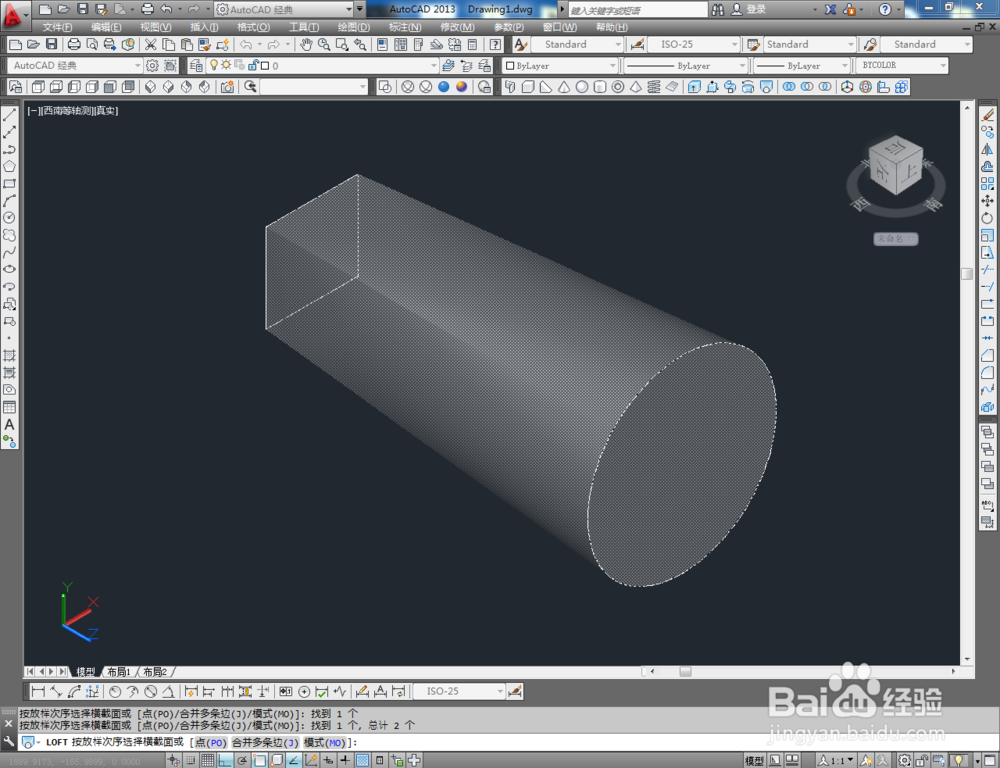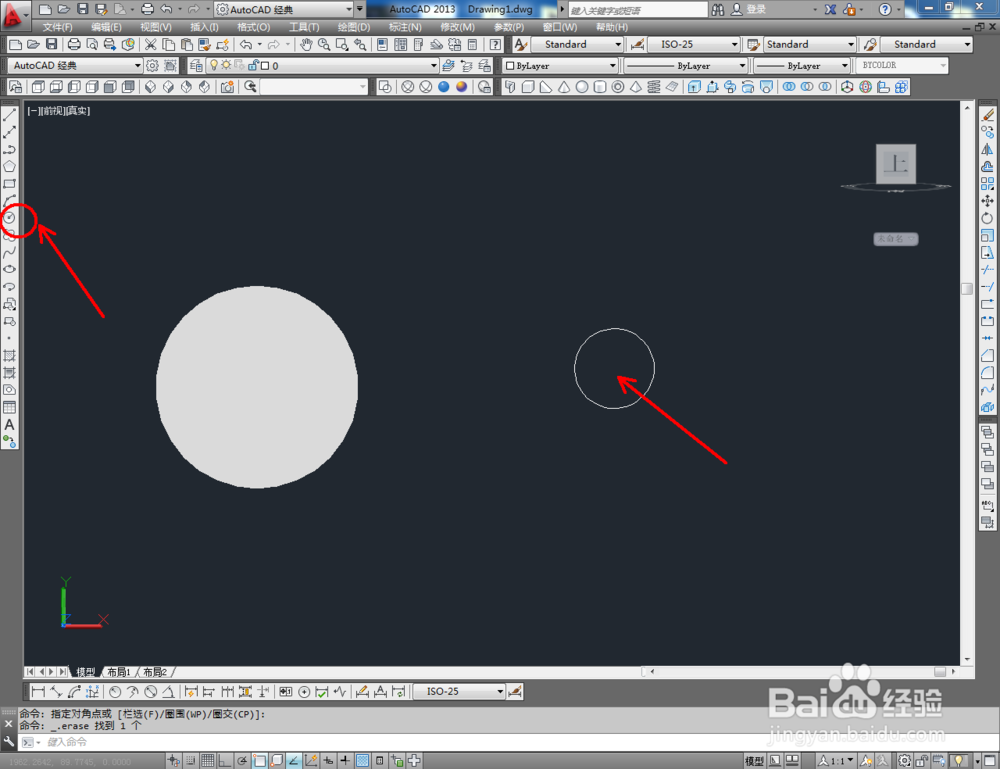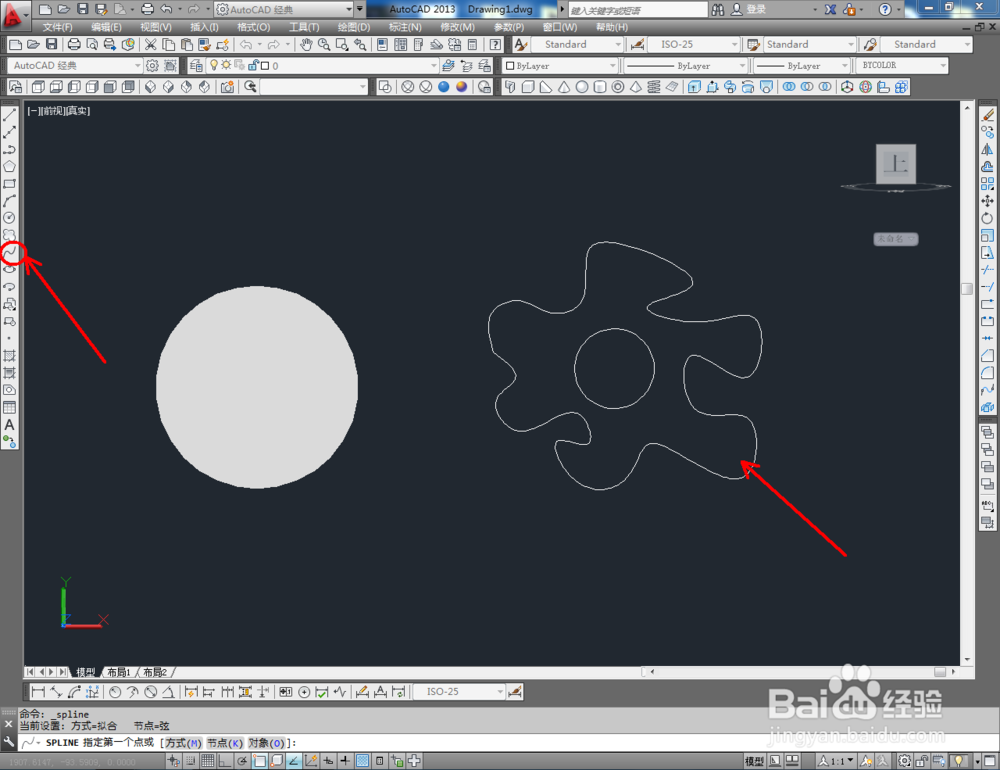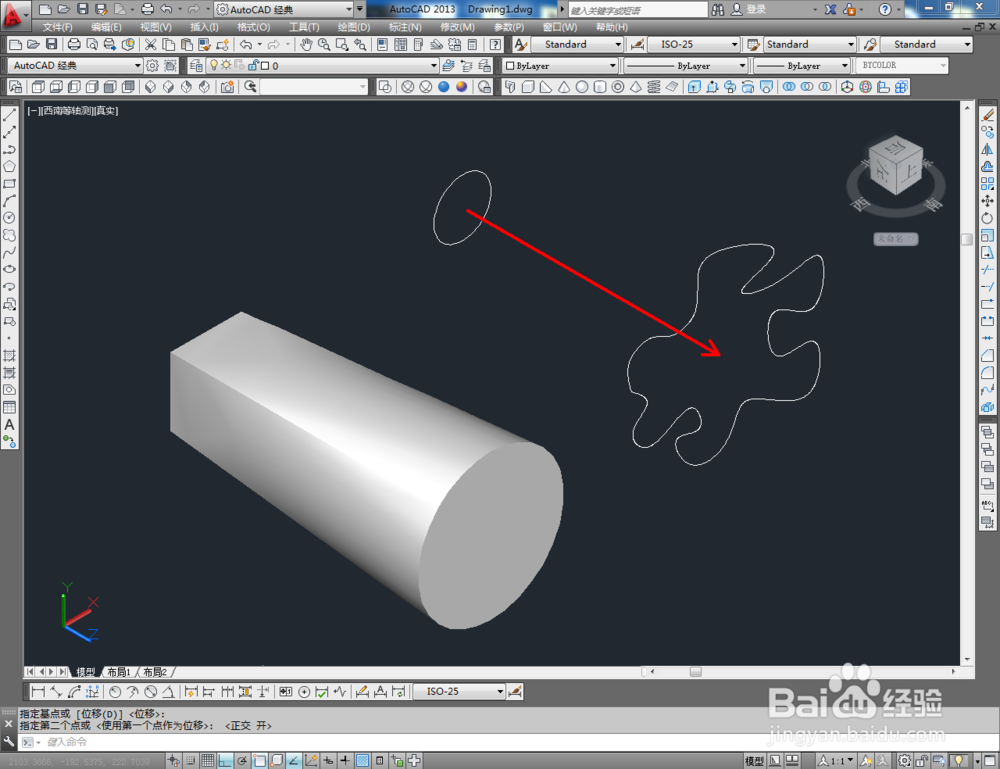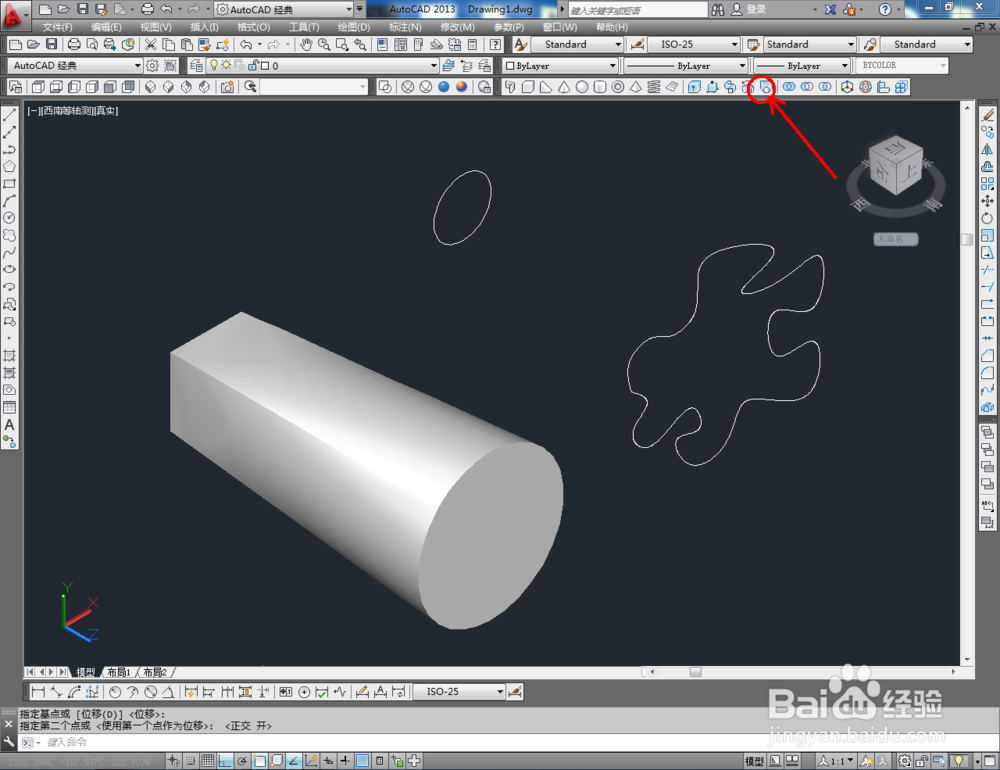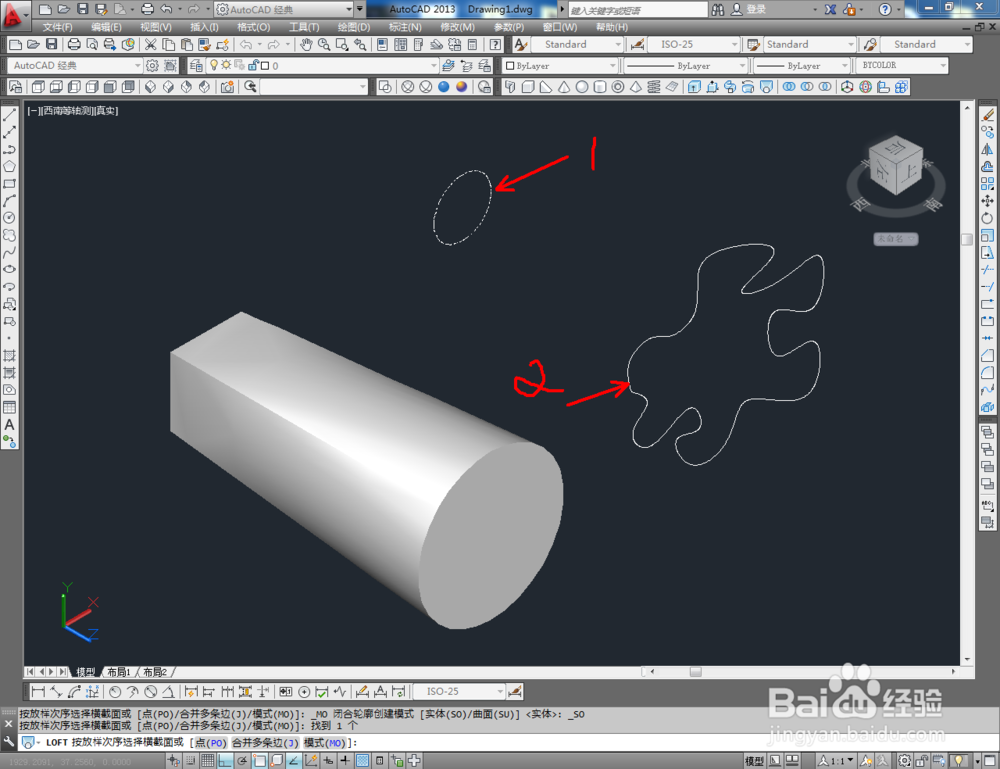cad如何使用放样
1、打开AutoCAD 2013软件,鼠标移咿蛙匆盗动到图示区域,点击鼠标右键-【AutoCAD】,勾选【视图】和【视觉样式】,将这两个工具栏调出并按图示调整好工具栏的位置;
2、点击【前视】,切换到前视图界面后,点击【矩形工具】在图示位置绘制一个矩形图案;点击【圆工具】在图示位置绘制出一个圆形图案(如图所示);
3、点击【西南等轴测】,切换到西南角度视图后,选中圆形图案,在命令栏中输入:m并按下空格键确认,对圆形图案进行位置移动(如图所示);
4、鼠标移动到图示区域,点击鼠标右键-【AutoCAD】,勾选【建模】,将建模工具栏调出并按图示调整好工具栏的位置;
5、点击建模工具栏中的【放样】工具,依次选中矩形和圆形并按下空格键确认,此时我们边建立起了矩形和圆形的放样模型(如图所以);
6、绘制出一个圆形图案和一个不规则图案,同样点击建模工短铘辔嗟具栏中的【放样】工具,依次选中圆形图案和不规则图案并按下空格键确认,就可以制作出圆形图案与不规则图案的放样模型。
声明:本网站引用、摘录或转载内容仅供网站访问者交流或参考,不代表本站立场,如存在版权或非法内容,请联系站长删除,联系邮箱:site.kefu@qq.com。